Attività 2: Creazione di uno studio Simulazione del processo
In questa attività, viene creato uno studio di simulazione del processo per la parte, vengono affinate le impostazioni mesh per lo studio, viene scelto un equilibrio tra precisione e velocità, quindi viene generata una mesh di analisi di elementi finiti (FEA) preliminare. La mesh è una rappresentazione matematica della parte costituita da elementi ed è il punto in cui la simulazione del processo viene risolta. Generando una mesh preliminare, viene controllata l'integrità della mesh prima di risolvere lo studio Simulazione del processo.
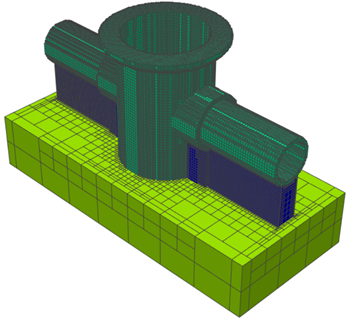
Prerequisiti
- Attività 1 completata.
Passaggi
Creare uno studio Simulazione del processo per la parte.
Nella barra degli strumenti dell'area di lavoro Produzione, fare clic su Additivo > Simulazione del processo > Studio
 .
.Viene visualizzata la finestra di dialogo Studio.
Con Corpo di destinazione attivo, nell'area grafica, fare clic sulla parte.

Nella finestra di dialogo, fare clic su OK.
Viene aggiunto un nodo Studio al browser e visualizzata la finestra di dialogo Risolvi.
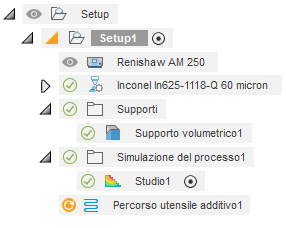
È possibile affinare le impostazioni mesh per lo studio impostando Layer per elemento su 15, Generazioni grossolane su 2 e il valore Livello adattività massimo su 5.
Nella finestra di dialogo Risolvi, nel gruppo Precisione di risoluzione, fare clic su Impostazioni
 .
.La finestra di dialogo Studio viene visualizzata con un dispositivo di scorrimento per controllare l'equilibrio tra precisione e velocità nel processo di risoluzione.

In Impostazioni avanzate, verificare che l'opzione Calcolo automatico della frazione del volume di supporto sia selezionata e impostare i seguenti valori per scegliere una mesh grossolana che viene generata rapidamente:
- Layer per elemento: 15
- Generazioni grossolane: 2
- Livello adattività massimo: 5
Suggerimento: Posizionare il puntatore su ciascuna impostazione per alcuni secondi per visualizzare una descrizione comandi che illustra l'intervallo di valori per l'impostazione e gli effetti sulla mesh. Ciò risulta più utile quando si esamina la mesh.Fare clic su OK.
La finestra di dialogo Studio viene chiusa.
Generare una mesh preliminare.
Nella finestra di dialogo Risolvi, nel gruppo Mesh FEA, fare clic su Verifica mesh
 .Nota: Il punto esclamativo arancione
.Nota: Il punto esclamativo arancione accanto a Mesh FEA indica che la mesh non è ancora stata verificata.
accanto a Mesh FEA indica che la mesh non è ancora stata verificata.Viene aperto Gestione attività CAM che mostra lo stato di avanzamento della generazione della mesh. Al termine, un ambiente contestuale Risultati sostituisce tutte le schede esistenti nell'area di lavoro Produzione.

In Gestione attività CAM, quando l'avanzamento arriva al 100%, fare clic su Chiudi.
Nell'area grafica dell'ambiente contestuale Risultati viene visualizzata una mesh della parte. La mesh è colorata in base al tipo di struttura. Questa mesh è la stessa che verrà utilizzata nel processo di risoluzione. Generandola in anticipo, è possibile esaminare l'integrità della mesh e decidere se correggere eventuali problemi prima della risoluzione.
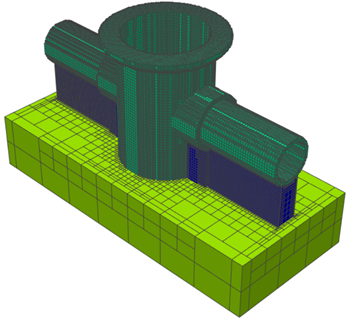
La mesh visualizza diverse importanti lavorazioni strutturali:
I supporti reticolo fine vengono invece resi omogenei anziché eseguirne direttamente la mesh, perché il processo richiede molti elementi di piccole dimensioni. L'omogeneizzazione è il processo di modellazione di una lavorazione in serie fine con una rappresentazione volumetrica. Le proprietà materiale chiave vengono scalate in base alla frazione di volume, che è il rapporto tra il volume effettivo del materiale di supporto e il volume della forma rappresentativa.
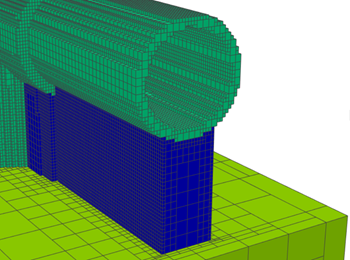
Le aree con un livello di dettaglio elevato, ad esempio i tubi curvi, vengono create con elementi o voxel molto piccoli per acquisire il dettaglio geometrico. Nelle aree meno dettagliate, ad esempio il nucleo della struttura di supporto e la piattaforma di costruzione, gli elementi sono resi grossolani e combinati per formare elementi più grandi che possono essere risolti molto più velocemente.
Per consentire la deformazione della mesh, le mesh devono disporre di almeno due elementi attraverso ciascuna area della sezione trasversale. Questo controllo è molto semplice se si fa riferimento alla sezione più sottile e si verifica che contenga almeno due elementi.
La mesh è colorata in base al tipo di struttura, in cui i supporti sono blu, la parte è ciano e la piattaforma di costruzione è verde. Gli eventuali elementi non supportati sono rossi. Gli elementi non supportati sono quelli non connessi alla piattaforma di costruzione. Spesso, elementi non supportati si verificano quando la mesh è troppo grossolana per acquisire le lavorazioni di connessione o in caso di assenza di strutture di supporto.
Per ulteriori informazioni sulle impostazioni della mesh, vedere Impostazioni mesh e Mesh di elementi finiti per processi additivi nella Guida in linea di Netfabb.
Riepilogo dell'attività 2
In questa attività, è stato creato uno studio Simulazione del processo per la parte, sono state affinate le impostazioni mesh per lo studio, quindi è stata generata una mesh preliminare per verificarne l'integrità prima di risolvere lo studio Simulazione del processo.